Cách chụp màn hình iPhone 13 bằng những tính năng ngay trên điện thoại sẽ giúp người dùng dễ dàng ghi lại những nội dung, dữ liệu cần thiết trong quá trình sử dụng. Cụ thể cùng tin công nghệ tìm hiểu các cách chụp màn hình điện thoại iPhone 13 ngay sau đây.
4 cách chụp màn hình iPhone 13 đơn giản nhất

4 cách chụp màn hình iPhone 13 đơn giản nhất
1. Chụp ảnh màn hình iPhone 13 bằng các phím vật lý
Bước 1: Mở trang web hay chuẩn bị nội dung mà người dùng cần lưu lại.
Bước 2: Sau đó bạn tiếp tục nhấn đồng thời 2 nút tăng âm lượng và nút sườn, rồi thả tay.
Bước 3: Người dùng sẽ nghe thấy âm thanh màn trập của camera (nếu người dùng không tắt âm thanh) và hình thu nhỏ sẽ hiển thị ở góc dưới (bên trái màn hình iPhone). Lúc này, bạn có thể chỉnh sửa ảnh nhanh bằng cách bấm vào ảnh. Hoặc có thể lựa chọn lưu ảnh chụp này trong thư vện iPhone của mình.
2. Cách chụp ảnh màn hình điện thoại iPhone 13 bằng phím Home ảo
Phím ảo Home là một phát triển của Apple giúp người dùng sử dụng được một số tính năng trên iPhone nhanh hơn. Trong đó có cả tính năng chụp ảnh màn hình điện thoại. Tuy nhiên trước khi có thể áp dụng cách chụp màn hình iphone 13 thì người dùng phải bật phím ảo Home và thiết lập các tính năng theo mong muốn. Các bước thực hiện như sau:
Bước 1: Người dùng truy cập vào mục Cài đặt (Settings) -> Nhấn Trợ năng (Accessibility) -> Chọn mục Cảm ứng (Touch) -> Tiếp mục Nhấn vào mục Assistive Touch -> Rồi tại mục Assistive Touch bạn gạt thanh ngang từ trái sang phải để kích hoạt tính năng chụp màn hình. Ngay sau đó người dùng sẽ thấy nút trong suốt được thêm vào trong màn hình của mình.
Bước 2: Người dùng nhấn vào mục Menu tùy chỉnh cao nhất. Sau đó chọn vào mục Tùy chỉnh (mục này có biểu tượng ngôi sao) và tiếp tục chọn ảnh chụp màn hình từ danh sách. Sau các bước này thì tính năng chụp ảnh màn hình điện thoại sẽ được thêm vào Menu Assistive Touch.
Bước 3: Khi đã cài đặt được tính năng này thì để có thể chụp ảnh màn hình, người dùng chỉ cần nhấn vào phím Home ảo. Từ đây tiếp tục chọn tính năng chụp ảnh màn hình là có thể lưu lại nội dung màn hình của mình
3. Chụp ảnh màn hình trên iPhone 13 bằng trợ lý ảo Hey Siri
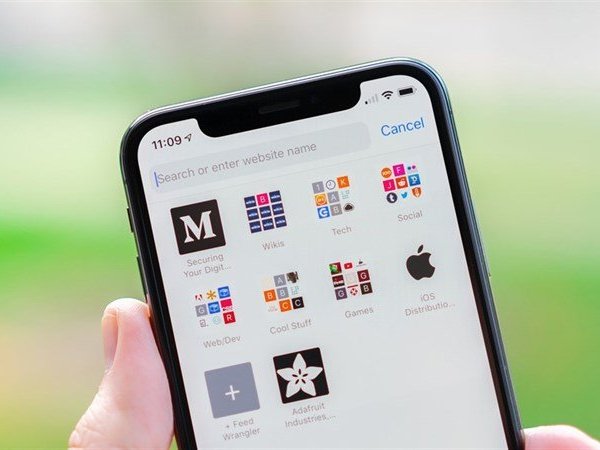
Nếu người dùng muốn chụp ảnh màn hình rảnh tay trên iPhone 13 thì có thể sử dụng Siri. Bằng cách gọi Siri bằng lệnh thoại Hey Siri hoặc ấn và giữ phím nguồn là có thể mở tính năng này.
Sau đó bạn đọc khẩu lệnh chụp màn hình bằng tiếng Anh hoặc tiếng Việt: “Take a screenshot” hoặc “Chụp ảnh màn hình” để trợ lý ảo thực hiện thao tác.
Với khẩu lệnh này thì Siri sẽ chụp và lưu ảnh vào bộ nhớ, người dùng có thể yêu cầu Siri mở ứng dụng Ảnh để xem lại ảnh chụp hoặc thao tác thủ công và chỉnh ảnh nếu cần thiết.
Người dùng sẽ nhận thấy giao diện Siri được đơn giản hoá ở phía dưới, cho biết trợ lý đang nghe lệnh của người dùng. Yêu cầu Siri mở ứng dụng Ảnh và nó sẽ đưa người dùng đến menu ảnh đã thêm gần đây. Sau khi chụp ảnh màn hình xong người dùng có thể vào thư mục Ảnh để xem lại.
4. Chụp Màn Hình IPhone 13 bằng Back Tap
Cũng giống như Siri thì Back Tap cũng là là một tính năng tiện lợi trên iPhone nhưng không được nhiều người dùng để ý. Người dùng có thể sử dụng tính năng này để chụp màn hình iPhone 13 một cách dễ dàng.
Bước 1: Người dùng vào Settings (Cài đặt) > Accessibility (Trợ năng) > Touch (Cảm ứng).
Bước 2: Trong menu Cảm ứng, người dùng cuộn xuống phía dưới và chọn Back Tap (Chạm vào mặt sau). Sau đó, người dùng ấn vào tùy chọn Double Tap (Chạm hai lần) hoặc Triple Tap (Chạm ba lần) và sau đó tiếp tục chọn Screenshot (Chụp ảnh màn hình) để có thể gán thao tác chụp ảnh màn hình này với hành động tương ứng.
Xem thêm: Bật mí cách chụp ảnh đẹp bằng điện thoại hiệu quả nhất
Hướng dẫn cách xem ảnh chụp màn hình iPhone 13
Tất cả hình ảnh màn hình iPhone 13 nói riêng và các dòng iPhone, iPad khác đều sẽ được lưu tự động vào tệp ảnh ở định dạng PNG.
Nếu người dùng sử dụng Ảnh iCloud trên thiết bị iOS và iPadOS thì ảnh này người dùng sẽ thấy ở mục Tất cả ảnh. Nếu người dùng không sử dụng Ảnh iCloud thì những ảnh này sẽ được lưu ở mục Gần đây.
Bài viết hướng dẫn cách chụp màn hình iPhone 13 cũng có thể áp dụng các hướng dẫn trên dòng máy điện thoại cùng loại như iPhone 121, iPhone 13 hay thậm chí các máy điện thoại Android đều có dễ dàng thực hiện được.















